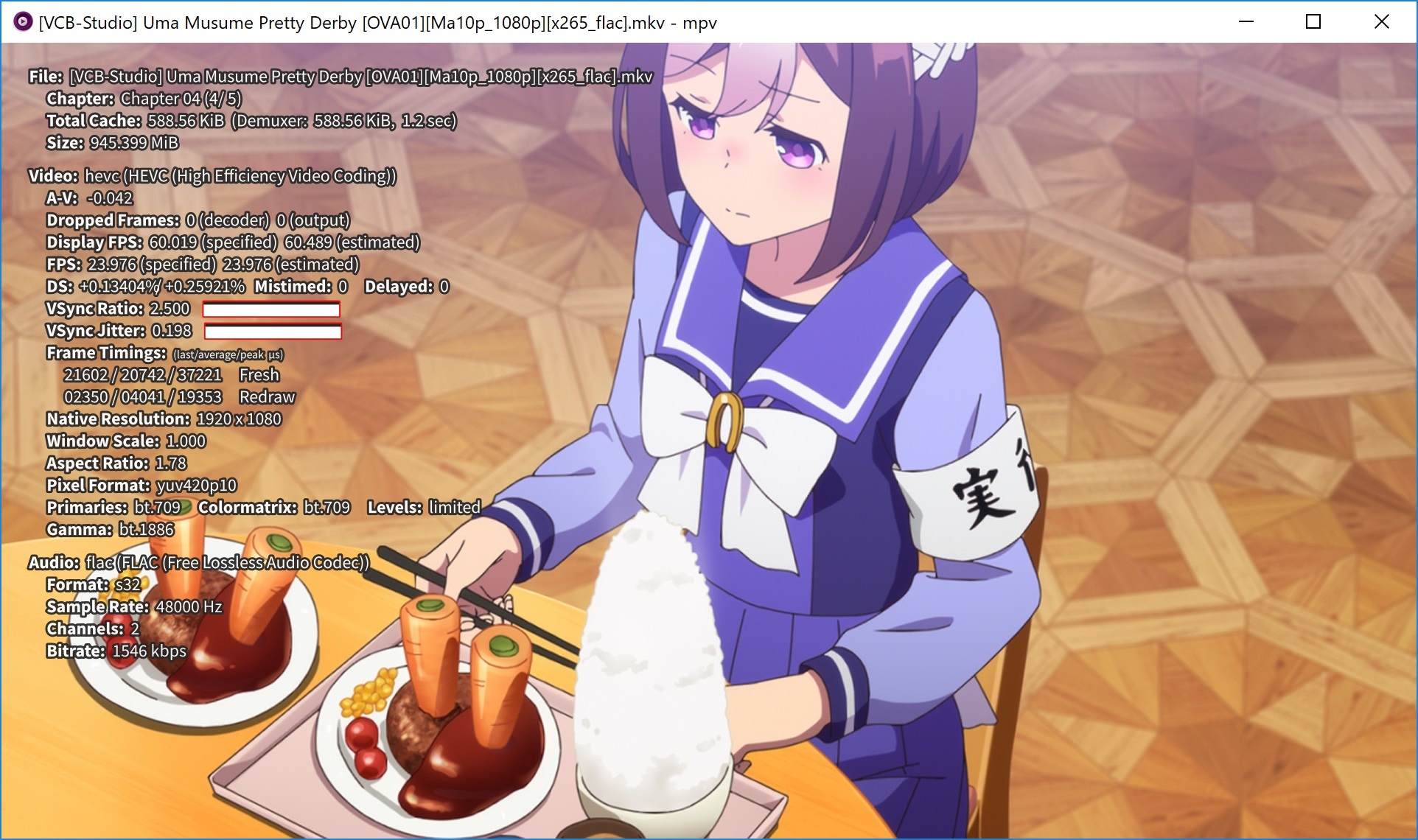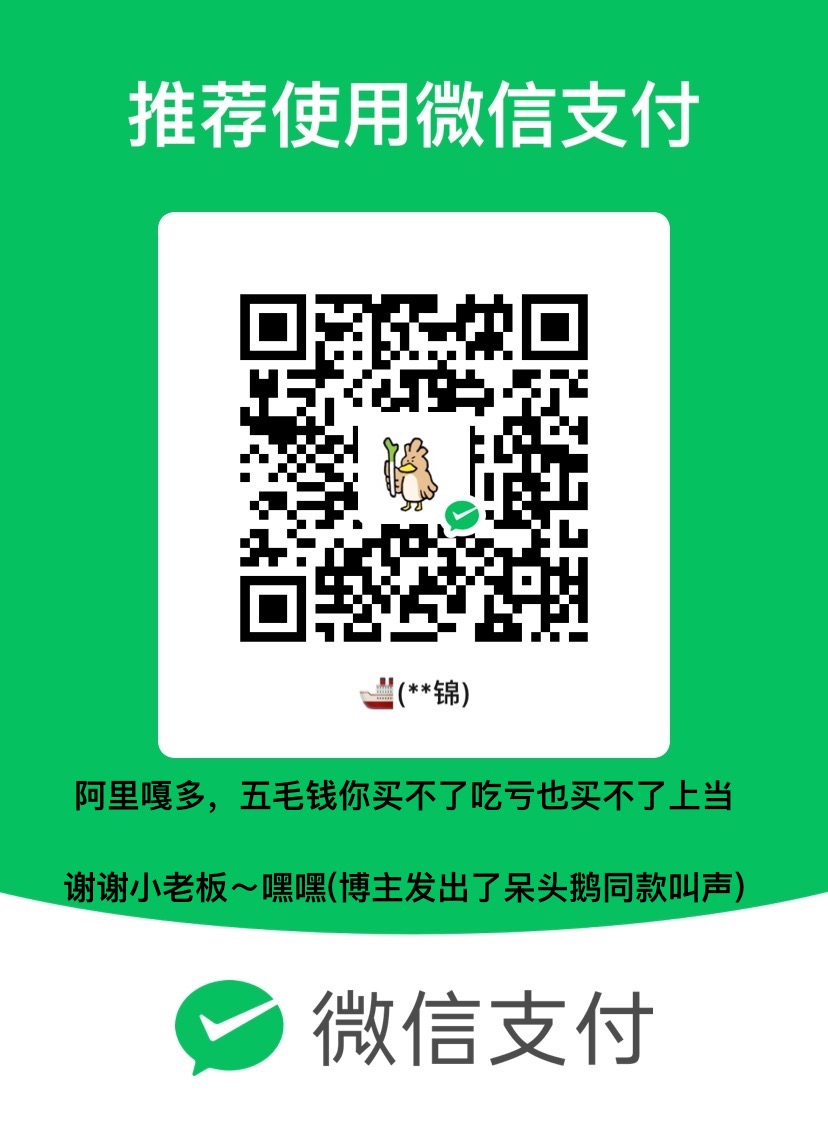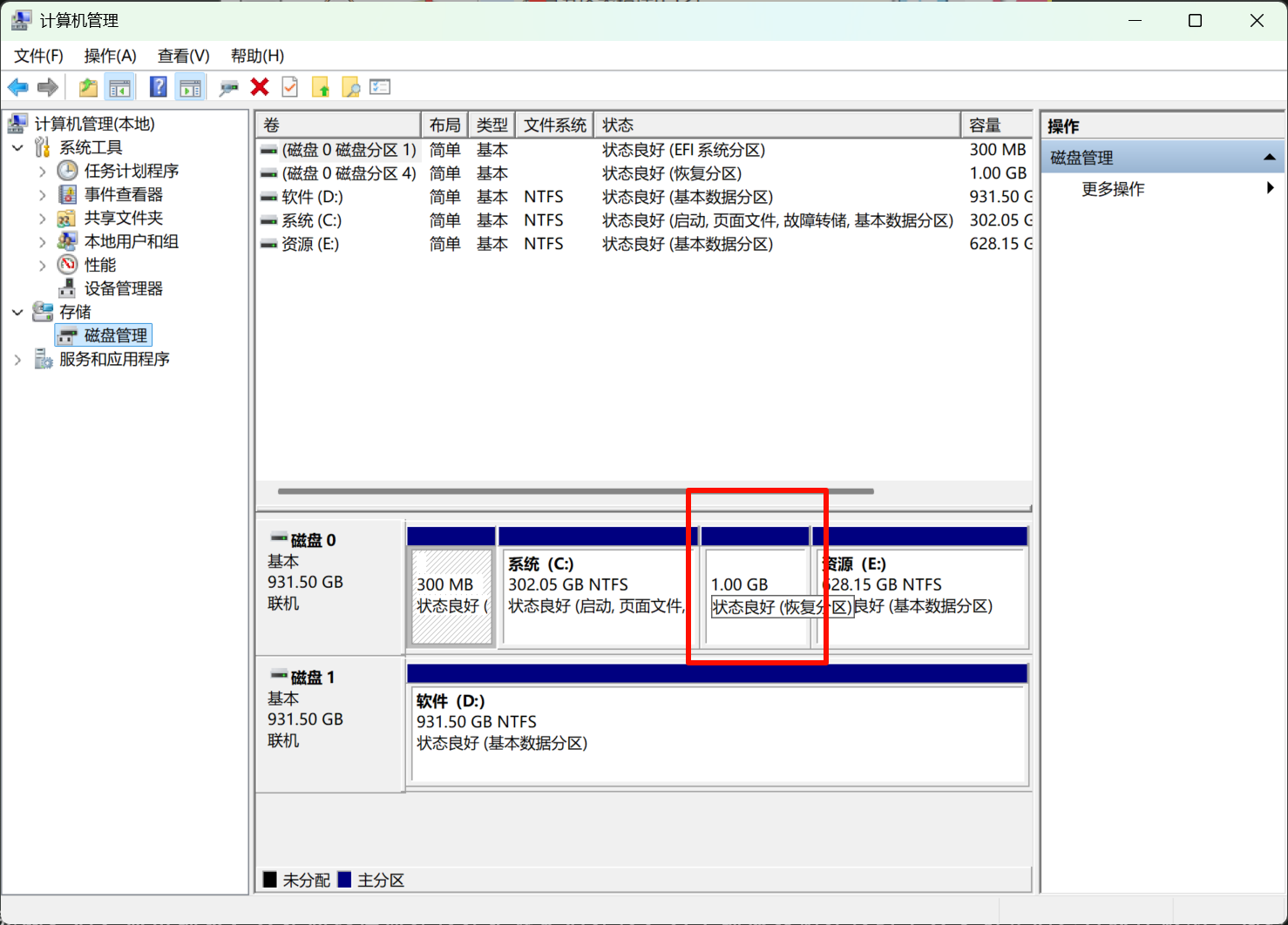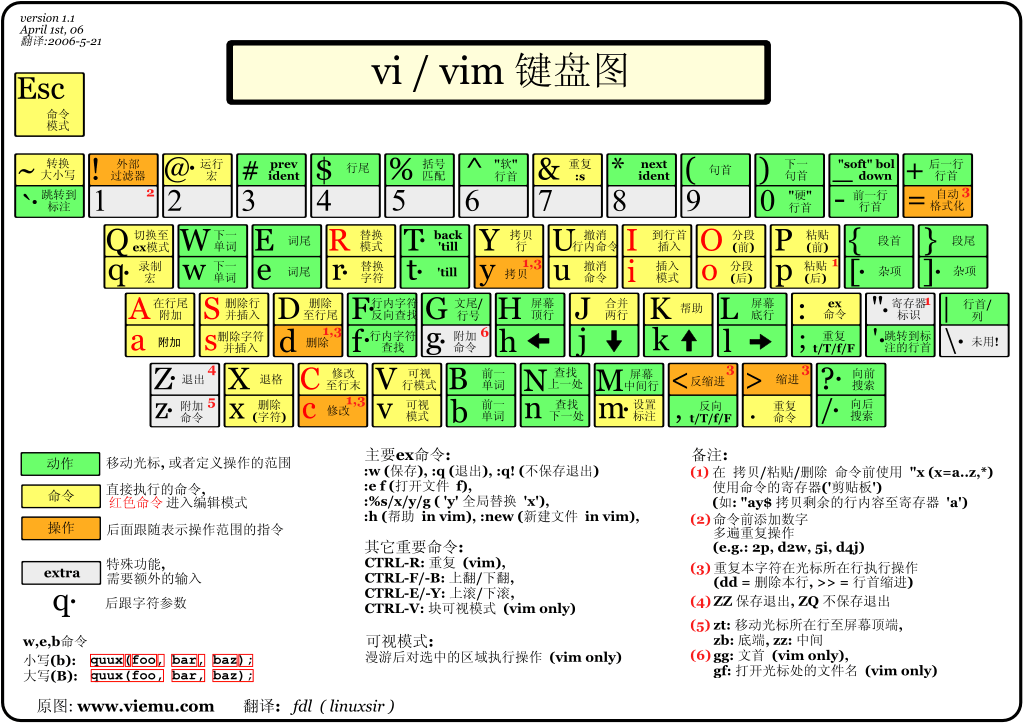简单高级播放器-mpv
教程主要来源: https://vcb-s.com/archives/7594
mpv 是著名开源项目 MPlayer 的分支,因其对最新软硬件平台、视频标准以及各种高画质选项的支持而广受好评,也是目前非 Windows 平台上高画质播放器的不二选择。
由于 mpv 本身没有图形界面,各种设置需要通过手动编写配置文件来完成,使很多不熟悉命令行的普通用户望而却步。本文的主要目的就是为普通用户提供一个 mpv 播放器的上手指南,手把手教你如何把 mpv 用起来。
相比在图形界面中用鼠标勾勾点点,手写配置文件的方式固然不太符合普通用户的习惯,但是“一旦接受了这种设定”,你会逐渐体会到命令行的便利与灵活。
如果你确实需要一个图形界面的 mpv 播放器前端,我们推荐:
– Windows 用户使用 mpv.net,可以通过微软商店或 GitHub 获取;
– macOS 用户使用 IINA,可以直接从官方网站下载。
即使你选择使用以上两款图形界面的 mpv 前端,在配置时仍然可以参考本教程的内容。
安装
进入对应官网或者GitHub网站下载release包即可,安装到指定位置
mpv.net教程
大同小异,详细操作在官方文档都有说明
常用快捷键
→ 前进 5 秒← 后退 5 秒↑ 前进 1 分钟↓ 后退 1 分钟PageUp 跳转到下一章节PageDown 跳转到前一章节Space 播放/暂停9 降低音量0 提高音量j 切换字幕# 切换音轨m 开启/关闭静音v 显示/隐藏字幕f 切换全屏/窗口显示s 截图
此外,快捷键 i 可以显示当前正在播放的文件的媒体信息以及解码、渲染的相关数据(如下图)。使用 Shift + i 则可以让这些信息保持显示或清除,显示时点击数字键 1、2、3 等等可以分别显示信息的第一、二、三……页。
在完成本文的配置后,你可以打开一个码率较高的视频,按下 Shift + i 观察第一页显示的 Dropped Frames 以及 Mistimed 和 Delayed 这几项计数,如果播放一段时间后这几个数字都保持稳定没有增加,则基本可以确定视频播放没有什么问题了。
配置文件
在mpv.net的安装路径下,即mpvnet.exe的同级目录下创建目录portable_config,里面新建配置文件mpv.conf,这是遵循mpv协议的播放器的配置文件,当然,mpv.net软件也可以设置自己的配置文件,不过这应该是前端相关的,与视频流播放设置无关,详细见mpv.net的官方文档
1 | profile=high-quality |